Win10系统显示英文是由于本身是英文,或是在更改了默认显示语言之后才变成英文的。
Win10英文换成中文详解:
1、点击开始菜单,然后点击 setting

2、打开设置之后,我们再打开 【Time and language】
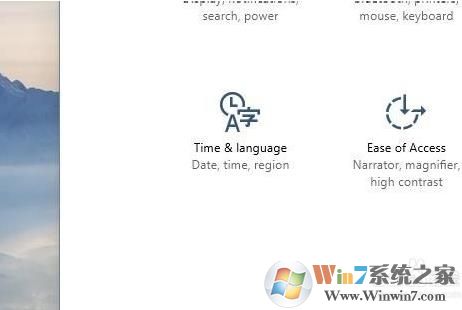
3、接下去选择选择【Region and language】xiuchufang.com
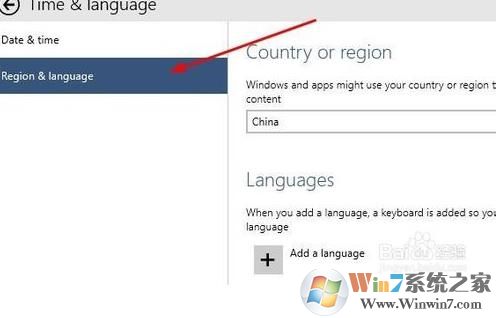
4、这时查看下面是否有“中文(中华人民共和国)”的语言选项,有的话直接点击 Set as primary;(然后重启电脑就可以了)
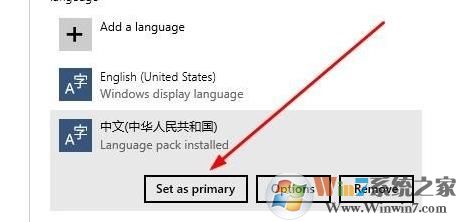
5、如果没有的话,那么还有点击 Add a language 按钮添加中文语言;
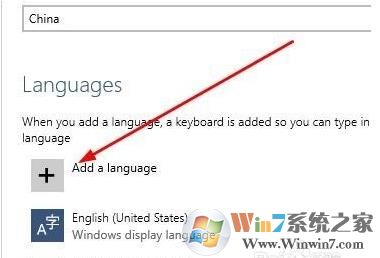
6、找到中文简体语言包 下载安装后即可。这可能需要一定的时间
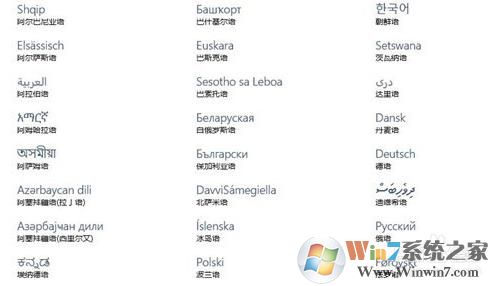
7、之后再按第4步操作设置为默认显示语言。然后重新启动电脑就好了,。
到此win10英文换中文的教程就结束了,希望对大家有帮助哦。